Premiere でカットしたビデオをつなぎ合わせる方法
- coldplay.xixiオリジナル
- 2021-02-02 17:25:1022517ブラウズ
カットされたビデオをステッチするための主要な方法: まず、素材をソフトウェアにインポートし、ビデオをタイムラインにドラッグします。次に、「かみそりツール」を選択し、プログレスバーをカット位置までドラッグします。 ; 最後に 2 つのビデオが結合され、結合の空白部分が削除されます。

カットされたビデオをつなぎ合わせるPremiereの方法:
1. まず、素材をソフトウェアにインポートします。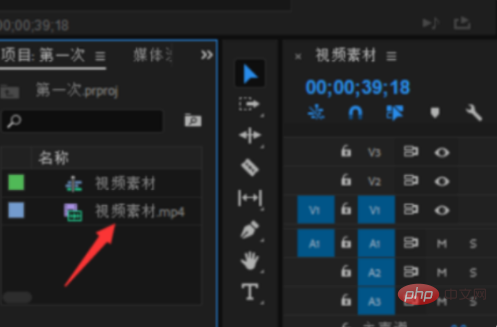
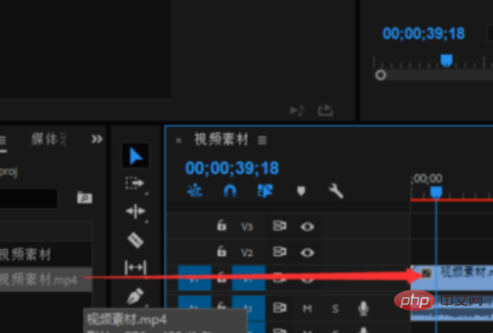
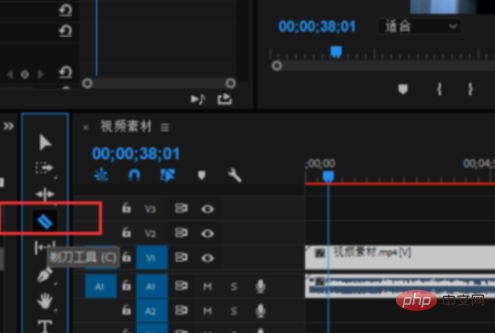
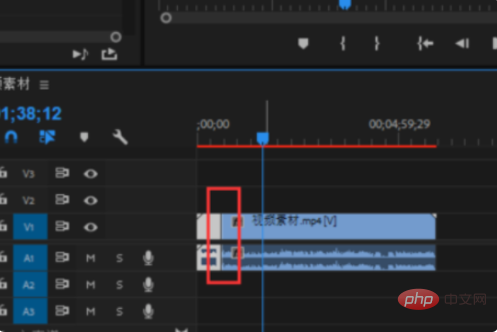

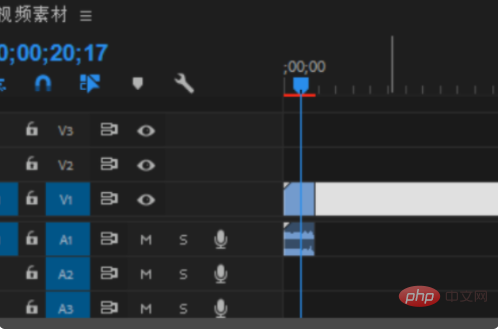
推奨 (無料): プレミア チュートリアル
以上がPremiere でカットしたビデオをつなぎ合わせる方法の詳細内容です。詳細については、PHP 中国語 Web サイトの他の関連記事を参照してください。
声明:
この記事の内容はネチズンが自主的に寄稿したものであり、著作権は原著者に帰属します。このサイトは、それに相当する法的責任を負いません。盗作または侵害の疑いのあるコンテンツを見つけた場合は、admin@php.cn までご連絡ください。
前の記事:プレミアテンプレートの適用方法次の記事:プレミアテンプレートの適用方法

